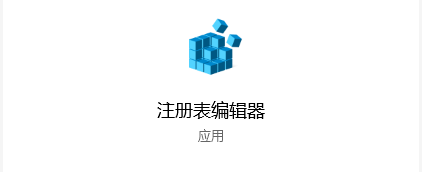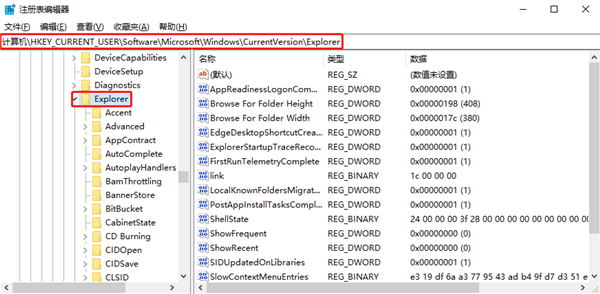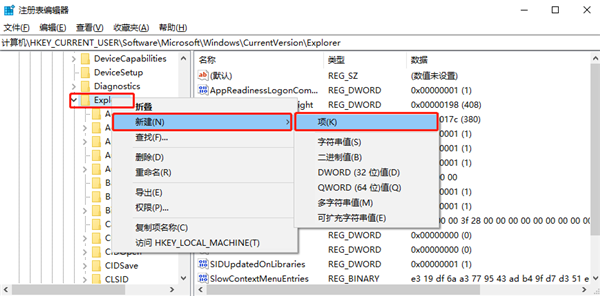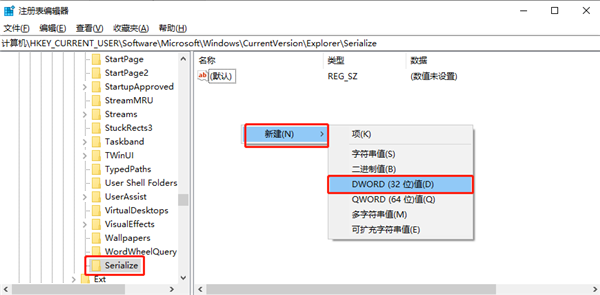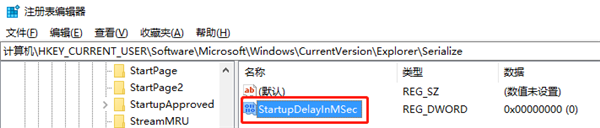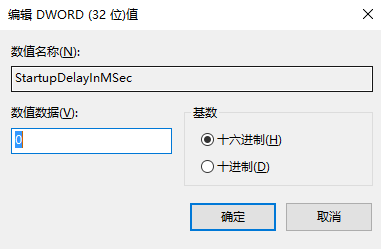win10如何禁用延迟启动?win10系统禁用延迟启动教程
最近很多 win10 用户不小心打开了延迟启动,每次开机都变得很慢。而且他们也不知道在哪里可以关闭它或者禁止它。这个问题需要我们进入注册表来解决。今天,系统助手的小编就给大家分享一下如何禁用延迟启动的具体步骤。希望今天的 win10 教程能够帮助更多的人解决问题。
win10系统禁用延迟启动教程
1、首先,打开“开始菜单”,并输入“注册表编辑器”搜索并打开注册表。
2、然后,在注册表里面定位到“HKEY_CURRENT_USERSoftwareMicrosoftWindowsCurrentVersionExplorer”。
3、接着,右键“Explorer”,点击“新建→项”,并将新建的项目重命名为“Serialize”,如果“Serialize”项目已存在则跳过此步骤。
4、然后,在右侧新建一个“DWORD(32位)值”。
5、并重命名为“StartupDelayInMSec”。
6、最后,将“数值数据”设置为“0”,并确定即可。
相关文章
- win10怎么关闭软件自动安装?win10系统禁止软件后台自动安装教程
- win10自动播放功能在哪里?win10系统自动播放功能开启教程
- win10怎么删除系统还原点?win10系统还原点删除方法
- win10系统如何批量修改文件后缀名?
- win10管理日志怎么导出?win10系统管理日志导出教程
- win10电脑wifi功能不见了怎么办?win10系统wifi功能找不到解决方法
- win10系统传递优化怎么关闭?win10关闭传递优化功能操作方法
- win10系统开始菜单没有所有程序怎么恢复?
- win10系统网页没有声音怎么办?win10网页无法播放声音解决方法
- win10如何关闭系统保护?win10系统保护关闭方法
- win10系统如何配置boot?win10系统配置boot操作方法
- win10鼠标指针乱飘怎么办?win10系统鼠标指针一直乱飘解决方法
- win10怎么打开颜色滤镜功能?win10系统启动颜色滤镜方法
- win10打印服务自动停止怎么办?win10打印服务自动停止解决方法
- win10怎么增加管理员权限?win10系统提升管理员权限教程
- win10蓝牙怎么搜索设备?win10系统蓝牙搜索设备操作方法
系统下载排行榜71011xp
番茄花园Win7 64位推荐旗舰版 V2021.05
2俄罗斯大神Win7 64位精简旗舰版 V2021
3深度技术Win7 64位豪华旗舰版 V2021.07
4最新Win7虚拟机镜像文件 V2021
5带USB3.0驱动Win7镜像 V2021
6Win7PE全能完整版ISO V2021
7萝卜家园Win7 64位旗舰纯净版 V2021.08
8雨林木风Win7 SP1 64位旗舰版 V2021.05
9技术员联盟Win7 64位完美装机版 V2021.04
10Windows7 64位 最新纯净版
深度技术Win10 64位优化专业版 V2021.06
2深度技术Win10系统 最新精简版 V2021.09
3Win10完整版原版镜像 V2021
4Win10超级精简版 V2021
5Win10光盘镜像文件 V2021
6Win10 21H2精简版 V2021
7风林火山Win10 21H1 64位专业版 V2021.06
8深度技术 Ghost Win10 64位 专业稳定版 V2021.11
9技术员联盟Ghost Win10 64位正式版 V2021.10
10Win10 21H1 Build 19043.1320 官方正式版
系统之家 Ghost Win11 64位 官方正式版 V2021.11
2Win11纯净版Ghost镜像 V2021
3系统之家Ghost Win11 64位专业版 V2021.10
4Win11PE网络纯净版 V2021
5Win11 Windows Subsystem for Android 预览版
6Win11专业版原版镜像ISO V2021
7微软官方Win11最新版 V2021
8Win11 PE镜像 V2021
9番茄花园Win11系统64位 V2021.09 极速专业版
10Win11 RTM版镜像 V2021
番茄花园 GHOST XP SP3 纯净专业版 V2021.03
2深度技术Windows XP SP3 稳定专业版 V2021.08
3雨林木风Ghost XP Sp3纯净版 V2021.08
4萝卜家园WindowsXP Sp3专业版 V2021.06
5雨林木风WindowsXP Sp3专业版 V2021.06
6萝卜家园 Windows Sp3 XP 经典版 V2021.04
7风林火山Ghost XP Sp3纯净版 V2021.08
8技术员联盟Windows XP SP3极速专业版 V2021.07
9番茄花园WindowsXP Sp3专业版 V2021.05
10电脑公司WindowsXP Sp3专业版 V2021.05
热门教程 更多+
Win10系统电脑怎么开启AREO特效?Win10系统电脑打开areo特效教程
2雷神911如何重装Win10系统?雷神911如何重装Win10系统的教程
3联想电脑怎么装win7系统?U盘装lenovo win7 32位详细图文教程
4Win10 10秒开机要怎么设置?Win10 10秒开机设置方法分享
5Win7专业版和win7旗舰版有什么区别?
6如何美化Windows10字体达到类似mac的效果?
7Win10待机蓝屏代码machine怎么解决?
8Win10电脑怎么启用磁盘写入缓存?Win10电脑启用磁盘写入缓存的方法
9Win11怎么设置自动登录?Win11自动登录设置
10Win10电脑内存不够怎么解决?电脑内存不够的解决方法
装机必备 更多+
重装教程 更多+
电脑教程专题 更多+